QCADはDXFをそのまま扱う,最近お気に入りの2次元CADソフトです。
Windows版で,Community Editionとして使う方法がありまして,
Macにおいても,表示される以下を削除すれば良さそうです。
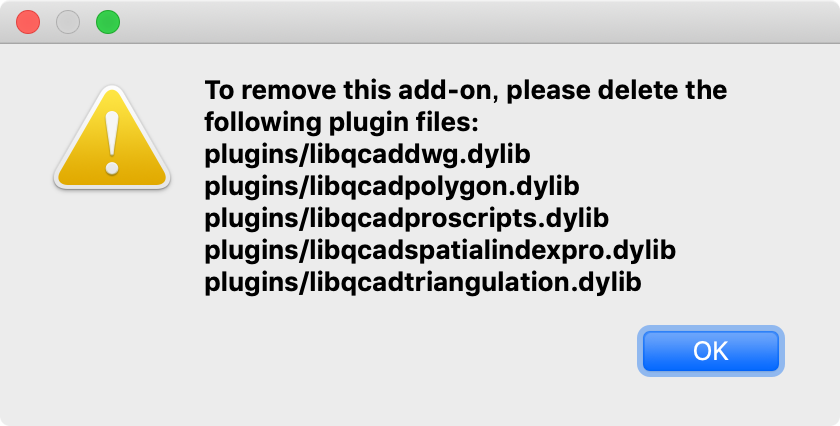
これらはアプリ本体を「パッケージの中身を表示」すると見えました。
CADソフトは,データの概念や操作方法を習得するのがすこし時間がかかります。それでも,QCADは割と素直かと思います。
ショートカットキーが充実しておりまして,
https://qcad.org/archives/shortcuts/shortcuts_en.pdf
オブジェクトを選択して[M][V]とタイプすることで,移動モードにできます。回転は[R][O]です。これを覚えるだけで,かなり作業が早くなります。
オブジェクトをまとめるのに,「レイヤー」と「ブロック」という2つの概念があります。併用すると少しトラブルを起こすようなので,私はなるべく「レイヤー」に限定して使うようにしています。「現在のレイヤーにペースト」といったシャレた機能はないようでして,その場合はペースト前のレイヤー名を揃えておくと良いようです。
本家ページ
(2020/3/8 追記)
Serene Linux でも試してみました。
公式ページのガイド通り,ダウンロードしたスクリプトを走らせると,インストールされました。
上記のプラグインは,私の場合は
/home/ユーザー名/opt/qcad-3.24.2-trial-linux-x86_64/plugins/
にありました。削除しました。